Kako pronaći, obnoviti i otvoriti naredbeni redak u sustavu Windows 10
Windows 10 Kreatori Se Ažuriraju Komandni Redak / / March 19, 2020
Ažurirano dana

Ne brinite - Microsoft nije ubio cmd.exe. Evo kako možete koristiti naredbeni redak umjesto PowerShell-a u programu Windows 10 Creators Update.
Prije deset godina Microsoft je predstavio PowerShell, moderno okruženje naredbenog retka s naprednom funkcionalnošću daleko iznad i izvan isprobane i istinske naredbene linije. Mnogi korisnici i programeri to su smatrali početkom rušenja klasičnog naredbenog retka, koji je dio Windowsa od početno puštanje NT. Iznenađujuće, zadnjih deset godina Komandni redak preživio je u sustavu Windows; premda se pojavilo mnogo glasina da će ga Microsft uboditi u nadolazećem ažuriranju Creators-a.
U svom postu na blogu Microsoft je izjavio da su se pojavile glasine o smrti Command Prompt-a jako pretjerano; Komandna linija i dalje će biti dostupna u Ažuriranju za tvorce. Iako je PowerShell zadani uslužni program naredbenog retka u sustavu Windows 10 Creators Update, korisnici i dalje mogu vratite se u naredbeni redak kao zadani ili ga pokrenite onako kako to obično rade u trenutnom sustavu Windows verzije. Pogledajmo kako to učiniti.
Kako vratiti naredbeni redak u Windows 10 Creators Update
Od Windows 8, omiljeni način pokretanja naredbenog retka je iz Izbornik napajanja (Windows tipka + X). Obično se na taj način prikazuje opcija za pokretanje Komandni redak ili Komandni redak (Administrator)) opcija.
U Ažuriranju za tvorce Windows 10 korisnici će sada PowerShell vidjeti kao zadani.
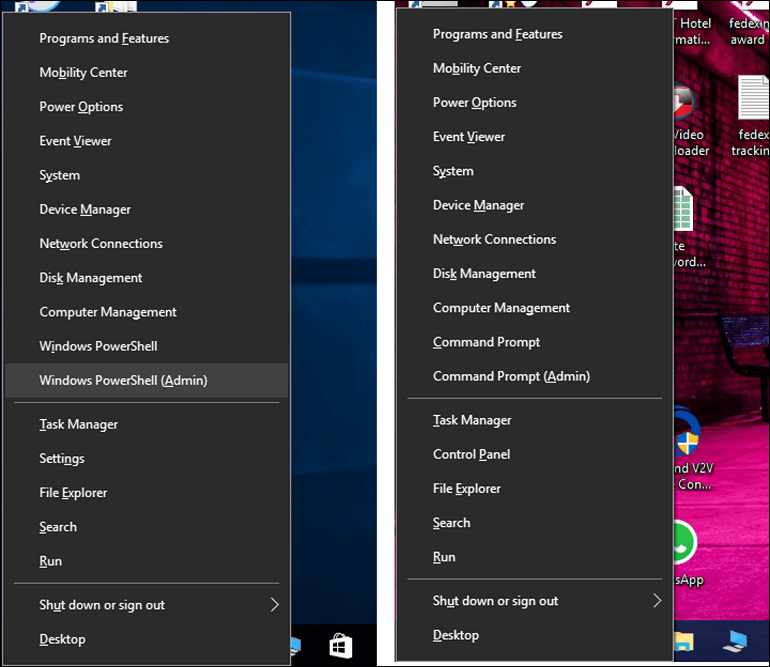
Zadane postavke možete brzo promijeniti otvaranjem Postavke> Personalizacija> Traka sa zadacima. Uključite se Zamijenite naredbeni redak Windows PowerShell u izborniku kada desnom tipkom miša kliknem gumb Start ili pritisnem tipku Windows + X. Kad pokrenete izbornik Napajanje, sada ćete vidjeti vaš povjerljivi stari izbornik naredbenog retka.
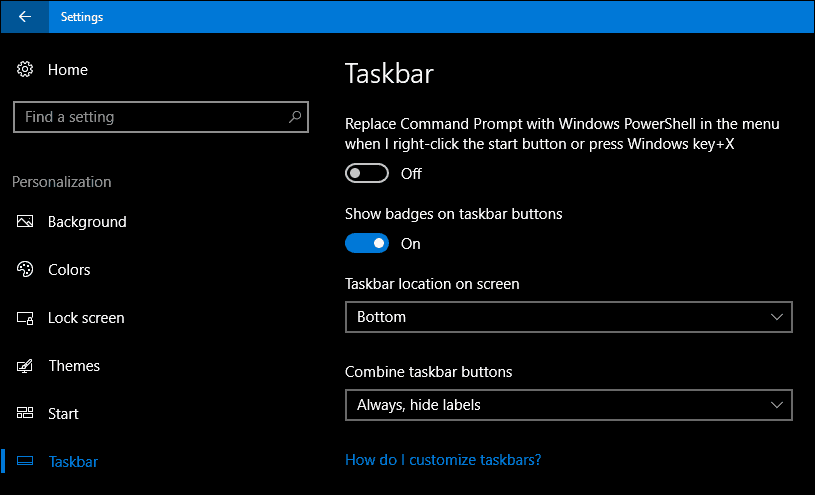
Ako više volite oba svijeta, Powershell možete zadržati kao zadanog i pokrenuti naredbeni redak iz naredbe za pretraživanje ili pokretanje. Kliknite Start, utipkajte: cmd, pritisnite Control + Shift + Enter ili ga kliknite desnim gumbom
Klik Početak, vrsta: cmd, a zatim pritisnite Control + Shift + Enter (desnom tipkom miša kliknite naredbeni redak, a zatim kliknite Pokreni kao administrator) ako je potrebno.
Kortanski digitalni pomoćnik Cortana možete koristiti i tako da omogućite način slušanja (Windows tipka + Shift + C) zatim govoreći: "Hej Cortana", zatim "Pokretanje naredbenog retka."
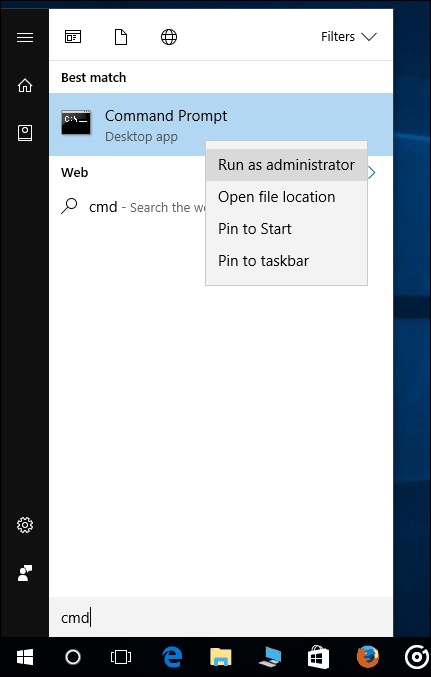
Naredba Run je još jedan brzi način pokretanja naredbenog retka. tisak Windows tipka + R zatim upišite cmd i pritisnite Enter.
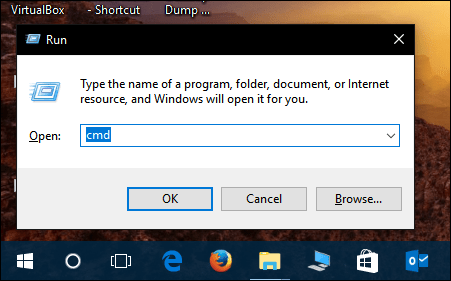
Postoje i nekonvencionalni načini na koje možete pokrenuti naredbeni redak. tisak Windows tipka + X> Upravitelj zadataka ili Control + Shift + Esc. Kliknite Datoteka> Pokreni novi zadatak, vrsta: cmd a zatim pritisnite Enter. Ako ga trebate otvoriti s povlasticama administratora, držite pritisnutu tipku Control dok klikate Pokrenite novi zadatak.
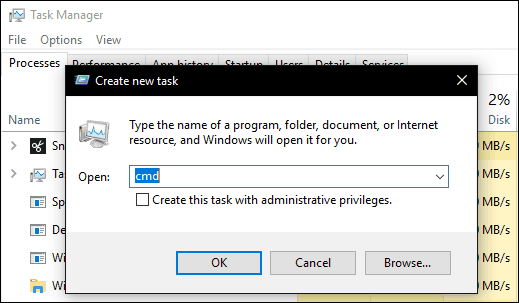
Iz File Explorera možete upisati CMD u adresnu traku, a zatim pritisnuti Enter.
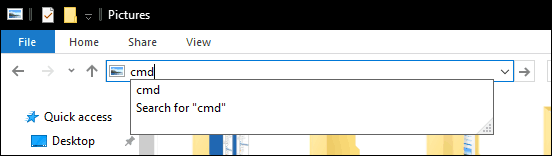
Ako želite otvoriti određenu mapu izravno u naredbenom retku, držite smjena tipku, desnom tipkom miša kliknite mapu, a zatim kliknite Ovdje otvorite naredbeni prozor.
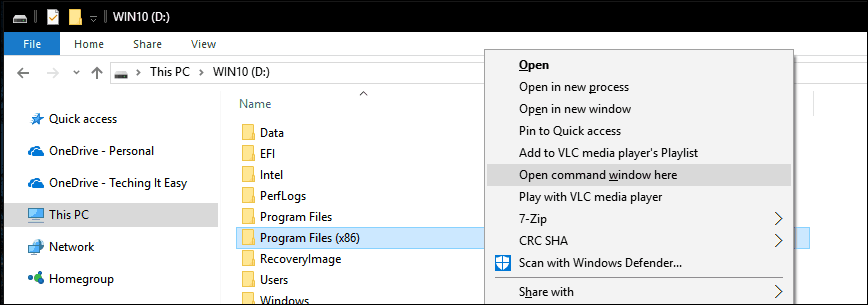
Alternativno, možete odabrati datoteku ili mapu, a zatim kliknite Datoteka> Otvori naredbeni redak.

Ako više volite stari metodički način otvaranja naredbenog retka, i dalje je tu. Klik Start> Sve aplikacije> Windows sustav> naredbeni redak.
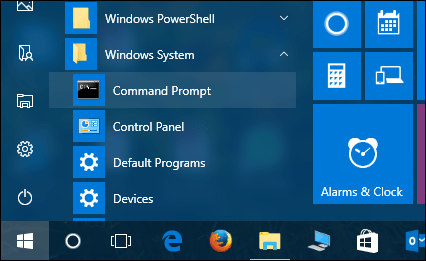
Također možete povući i ispustiti ikonu Command Prompt na radnu površinu iz mape Windows System. Kliknite desnom tipkom miša pa kliknite Svojstva > odaberite prečac , kliknite Napredna, provjeri Pokreni kao administrator okvir, kliknite u redu, klikni primijeniti zatim u redu opet za potvrdu promjena.
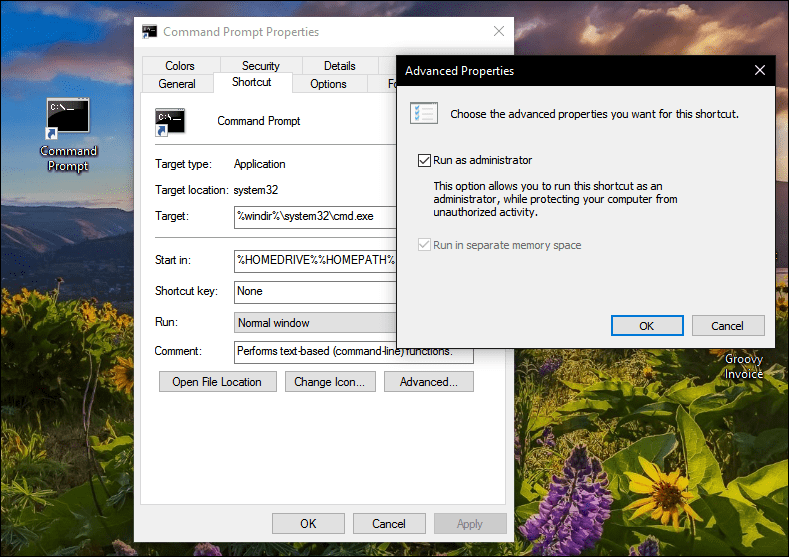
Tada možete povući i ispustiti naredbeni redak na traku sa zadacima radi još bržeg pristupa s povlasticama administratora.
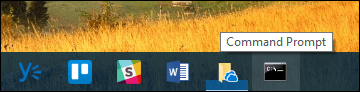
Dakle, postoji mnogo načina da i dalje popravite svoj Command Prompt u sustavu Windows 10, a da pritom ne propustite neke nove napretke dostupne u PowerShellu. Ako volite tinkturirati pomoću naredbenog retka, pogledajte neke od naših prethodnih članaka o aktivnostima koje možete poduzeti, poput pristupa novom Linux BASH alati ili berbe lijepe Pozadine Windows Spotlight.
Recite nam što mislite i kako još uvijek koristite naredbeni redak u sustavu Windows.



